Quelques astuces pour bien utiliser MS Word !
Quelques astuces pour bien utiliser Microsoft Word !
CRTL + flèche pour faire bouger millimètre par millimètre les cadres, les images, les tableaux... Si on utilise que les flèches les déplacements sont plus importants.
Shift + F3 pour passer un texte de majuscule à minuscule (et inversement)
Vérification des différences entre deux fichiers: ouvrir un fichier, puis Outils \suivi des modifications \ Comparer des documents.
Savoir combien il y a de caractères dans un texte: Menu Outils\Statistiques.
Insérer dans un document Word des pièces jointes sous forme d'icônes à cliquer: Aller dans le menu Insertion \ Objet. Puis choisir l'onglet "Créer d'après fichier", choisir le fichier et cocher "Afficher sous forme d'icône" (sous Word 2003 il faut choisir ensuite l'icône à afficher).
Mettre des images devant ou derrière un texte: faire un clic droit sur l'image, choisir format de l'image, puis choisir dans l'onglet habillage celui qui convient.
Créer des tableaux rapidement: il suffit de taper directement l'intitulé des colonnes et de les séparer par une tabulation. Ensuite aller dans le menu Tableau \ Convertir \ Convertir Texte en Tableau
Copier le style d'une ligne à l'autre: utiliser la brosse "Reproduire la mise en forme" dans la barre d'outils (celle avec le pinceau de peintre).
Supprimer (ou remplacer) un mot par un autre dans un document: Aller dans le Menu Edition \ Remplacer
Voir un tableau en entier alors qu'il dépasse dans la marge: Aller dans le Menu Affichage \ Normal.
Faire un montage avec des blocs de textes: Afficher la Barre d'outils Dessin (Menu Affichage \ Barre d'outils \ Dessin), et sélectionner dans celle-ci "Zone de Texte"
Mettre en place un sommaire automatique: il suffit de redéfinir les styles pour chacun des titres de votre document (Titre 1 pour vos titres de niveau 1...). Si nécessaire modifiez les styles définis par défaut dans Word (Menu "Format / Styles et mise en forme"), puis générez la table des matières depuis le menu "Insertion / Référence / Tables et index" puis sélectionnez l'onglet "Table des matières".
Plus d'infos sur : http://office.microsoft.com/training/training.aspx?AssetID=RC011356771036
Réalisez des formulaires types: les formulaires sont très pratiques lorsque vous faites remplir des documents types (BL, demande de documentation, fiche de renseignement...) et que vous voulez être sur que la personne remplira bien le fichier et le plus rapidement possible.
Pour cela écrivez tout d'abord votre modèle de lettre en laissant vide les espaces à remploir.
Ensuite affichez la barre d'outil de création des formulaires (Menu Affichage / Barres d'outils / formulaires).
Il suffit alors de choisir le type de champs à insérer (ab = insérer un champ texte, case à cocher, liste déroulante...).
Une fois que c'est fini cliquez sur le petit cadenas de la barre d'outils, et votre document est prêt à être diffusé !
Ne pas commencer la numérotation des pages à la 1er page: Dans le menu insertion / Numéro de pages décochez "Commencer la numérotation à la 1er page"
Imprimer des étiquettes pour un publipostage (Word 2003) :
Vous devez tout d'abord avoir préparé votre base de données comme pour un publipostage classique.
Choisissez alors dans le menu Outils / Lettres et publipostage / Envelopes et étiquettes. Dans l'onglet étiquette choisissez votre étiquette dans la liste (vérifier à la règle la taille) sinon créez votre propre modèle depuis le bouton Option et en cliquant sur nouvelle étiquette.
http://www.microsoft.com/france/entrepreneur
Mettre une image en filigrane: il suffit d'insérer votre image, puis faire un clic droit et choisir "Format de l'image". Choisissez un luminosité très forte (au moins 70%), puis dans l'onglet habillage choisissez "Derrière le texte" avec un alignement centré.
Insérer des icônes (email, téléphone...): il suffit d'aller dans le menu Insertion / caractères spéciaux et choisir les polices "Windinwgs", "Webdings"...
Faire une sélection rectangulaire: Au lieu de sélectionner ligne par ligne vous pouvez faire une sélection d'une portion de texte selon un rectangle. Pour cela appuyez sur la touche ALT en même temps que vous sélectionnez le texte. Il ne vous reste plus qu'à mettre en forme ce texte !
Supprimer un mot du correcteur d'orthorphe (Word 2003): si vous avez ajouté par erreur un mot à votre dico personnel, vous pouvez le supprimer pour que word le considère à nouveau comme une faute d'orthographe. Pour cela allez dans le menu Outils / Outils et choisissez l'onglet Grammaire et Orthographe. Cliquez sur le bouton dictionnaires personnels, puis sélectionnez dans la liste Perso.dic (le dernier de la liste) et cliquez sur Modifier.
Des centaines de modèles de documents (modèles de devis, business plan...) sur Microsoft Entrepreneurs:
http://www.microsoft.com/france/entrepreneur/telechargements/modeles-pour-entrepreneur.mspx
Plus de 150 000 cliparts et sons de Microsoft pour illustrer vos documents:
http://office.microsoft.com/fr-fr/clipart/default.aspx
Plus de trucs et astuces pour Word sur les sites suivants:
http://www.pcastuces.com/pratique/bureautique/word/default.htm
http://www.microsoft.com/france/office/word/previous/astuces.asp
http://www.journaldunet.com/management/dossiers/0604129word/index.shtml
Et quelques astuces sur MS Excel:
http://www.journaldunet.com/management/0707/astuces-excel/4.shtml






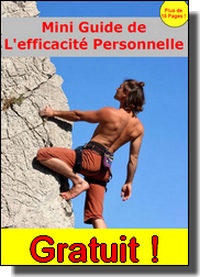

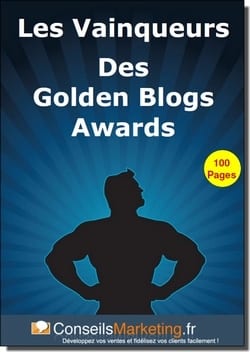


2 Comments:
Basique, mais c'est la base !
Exact, les meilleures oeuvres sont baties sur des bonnes bases.
Par contre, sans vouloi spammer, je précise qu'openoffice pour remplacer microsoft office, c'est mieux, mais c'est moin cher :
http://www.framasoft.net/article472.html
Enregistrer un commentaire
<< Home